Thủ Thuật
Hàm Index trong Excel
Hàm Index là hàm có thể tham chiếu đến bất kỳ ô nào trên bảng tính Excel, nó được kết hợp với rất nhiều hàm khác và đem lại hiệu quả không hề nhỏ.
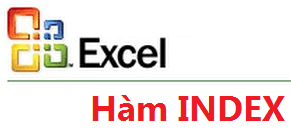
Để sử dụng hết hiệu quả của hàm Index trước tiên các bạn nên biết cú pháp và cách sử dụng cơ bản của hàm để sau này sử dụng hàm Index hiệu quả hơn. Các bạn cùng theo dõi bài viết dưới đây, bài viết hướng dẫn cú pháp và các sử dụng của các dạng hàm Index.
Mô tả
Hàm Index trả về giá trị của một phần tử hoặc tham chiếu tới một giá trị trong bảng hoặc trong một mảng thông qua chỉ số hàng và chỉ số cột của phần tử đó.
Có hai dạng hàm Index:
– Dạng mảng: trả về giá trị của một phần tử trong bảng hoặc trong mảng đã xác định.
– Dạng tham chiếu: trả về tham chiếu của ô đã xác định.
Dạng mảng
Mô tả:
Dạng này trả về giá trị của một phần tử trong bảng hoặc trong mảng thông qua chỉ số hàng và chỉ số cột. Sử dụng dạng mảng nếu đối số thứ nhất của hàm Index là hằng số mảng.
Cú pháp:
INDEX(array,row_num,[column_num])
Trong đó:
– array: là phạm vi ô hoặc một hằng số mảng, array là đối số bắt buộc:
+ Nếu array chứa một hàng hoặc một cột thì đối số row_num hoặc column_num tương ứng là tùy chọn.
+ Nếu array chứa nhiều hàng và nhiều cột mà chỉ sử dụng đối số row_num hoặc column_num thì hàm index sẽ trả về mảng có toàn bộ hàng hoặc toàn bộ cột trong mảng.
– row_num: chỉ số hàng trong mảng mà từ đó trả về một giá trị.
– column_num: chỉ số cột trong mảng mà từ đó trả về một giá trị.
Chú ý:
– Phải có ít nhất một trong hai đối số row_num hoặc column_num.
– Nếu sử dụng cả hai đối số row_num và column_num, thì hàm sẽ trả về giá trị trong ô giao điểm của row_num và column_num.
– Hai đối số row_num và column_num phải trỏ tới một ô trong mảng, nếu không hàm Index sẽ trả về giá trị lỗi.
– Nếu các bạn nhập chỉ số row_num hoặc column_num là 0 thì hàm sẽ trả về mảng giá trị cho toàn bộ cột hoặc hàng tương ứng.
Ví dụ: Có bảng dữ liệu như sau:
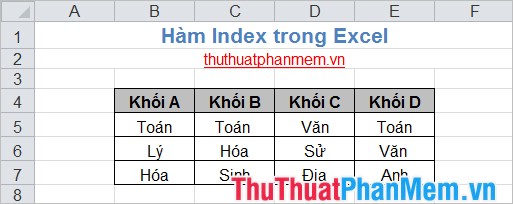
– Giá trị tại hàng 2 cột 3: =INDEX(B4:E7,2,3)
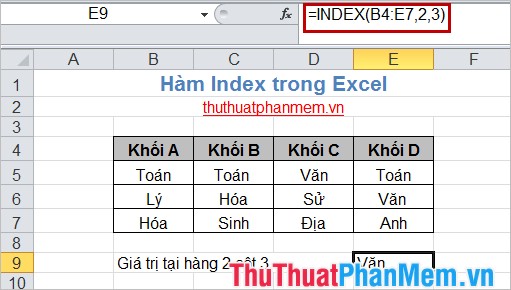
Dạng tham chiếu
Mô tả:
Trả về tham chiếu của ô được xác định bởi chỉ số hàng và chỉ số cột cụ thể.
Cú pháp:
=INDEX(reference,row_num,[column_num],[area_num])
Trong đó:
– reference: vùng tham chiếu bắt buộc, tham chiếu tới một hoặc nhiều phạm vi ô khác nhau.
+ Nếu các bạn nhập phạm vi tham chiếu không liền kề thì phải đặt tham chiếu trong dấu ngoặc đơn.
+ Nếu mỗi tham chiếu chỉ chứa một hàng hoặc một cột, thì row_num hoặc column_num tương ứng là tùy chọn.
– row_num: chỉ số hàng trong tham chiếu từ đó trả về một tham chiếu, bắt buộc.
– column_num: chỉ số cột trong tham chiếu từ đó trả về một tham chiếu, tùy chọn.
– area_num: phạm vi trong tham chiếu từ đó trả về giá trị giao của row_num và column. Ví dụ chọn vùng thứ nhất thì nhập 1, vùng thứ hai thì nhập 2… nếu area_num không được nhập giá trị thì mặc định là vùng 1, đối số tùy chọn.
Ghi chú:
– Row_num, column_num và area_num phải cùng trỏ tới một ô trong tham chiếu nếu không hàm sẽ trả về giá trị lỗi.
– Nếu các bạn nhập row_num hoặc column_num là 0 thì hàm sẽ trả về tham chiếu cho toàn bộ cột hoặc toàn bộ hàng tương ứng.
– Kết quả trả về của hàm Index là một tham chiếu và tùy theo công thức, giá trị mà hàm trả về có thể được dùng như một giá trị hoặc một tham chiếu.
Ví dụ: Cho 2 vùng tham chiếu là 2 bảng dữ liệu sau:
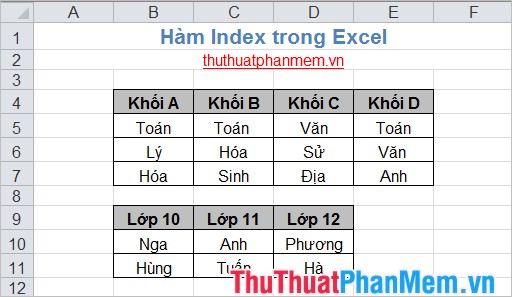
– Giá trị tại hàng 2 cột 3 trong vùng 1: =INDEX((B4:E7,B9:D11),2,3,1)
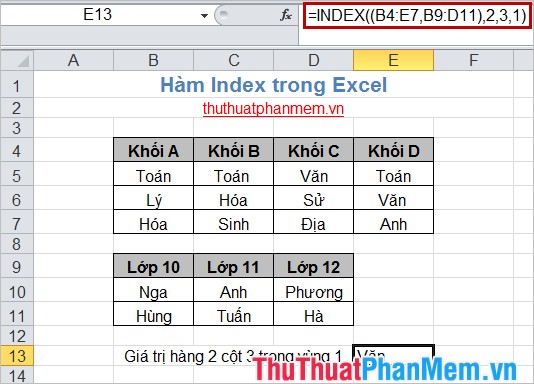
Như vậy các bạn đã biết cách sử dụng hàm index một cách đơn giản nhất, trong quá trình sử dụng các bạn sẽ cần kết hợp hàm Index với các hàm khác để sử dụng hàm hiệu quả hơn. Chúc các bạn thành công!
Nguồn tham khảo từ Internet
Bài viết cùng chủ đề:
-
Cách viết căn bậc 2 trong Word
-
Cách đánh dấu tích trong Word
-
Cách thu hồi thư đã gửi, Recall mail trong Outlook
-
Cách đổi Inch sang cm trong Word 2016
-
Top 5 Phần mềm thiết kế nhà miễn phí tốt nhất hiện nay 2021
-
Cách chuyển Excel sang PDF, chuyển file Excel sang PDF nhanh chóng, giữ đúng định dạng
-
Cách cài chế độ truy bắt điểm trong CAD
-
Cách đánh số trang trong Word 2016
-
Những stt buông tay hay nhất
-
Cách chụp màn hình Zalo
-
Hướng dẫn cách đặt Tab trong Word
-
Cách chỉnh khoảng cách chuẩn giữa các chữ trong Word
-
Các cách tải nhạc về máy tính đơn giản, nhanh chóng
-
Xoay ngang 1 trang bất kỳ trong Word
-
Cách sửa lỗi chữ trong Word bị cách quãng, chữ bị cách xa trong Word
-
Cách thêm font chữ vào PowerPoint, cài font chữ đẹp cho PowerPoint
















